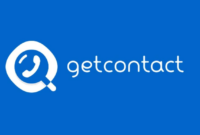Sebagai seorang blogger techno, Anda pasti akrab dengan Google Assistant, asisten virtual canggih yang dapat membantu dalam berbagai tugas sehari-hari. Namun, apakah Anda tahu bahwa Google Assistant kini hadir dengan dua suara baru yang terdengar lebih alami? Dalam artikel ini, kami akan membahas tentang suara baru ini dan bagaimana Anda dapat menggunakannya untuk meningkatkan pengalaman pengguna dengan Google Assistant. Kami juga akan memberikan informasi tentang cara menonaktifkan Google Assistant jika Anda membutuhkannya, serta cara berinteraksi dengan asisten menggunakan suara Anda sendiri melalui headset.
Mengenal Suara Baru di Google Assistant
Google Assistant telah diperbarui dengan dua suara baru yang terdengar lebih alami. Suara ini memberikan pengalaman pengguna yang lebih menyenangkan dan mirip dengan berbicara dengan manusia sungguhan. Dalam bagian ini, kami akan memperkenalkan suara baru ini dan memberikan contoh-contoh interaksi yang dapat Anda lakukan dengan menggunakan suara ini. Kami juga akan membahas tentang cara mengaktifkan suara baru di Google Assistant agar Anda dapat segera menggunakannya.
Berikut adalah langkah-langkah untuk mengaktifkan suara baru di Google Assistant:
- Buka Aplikasi Google di perangkat Anda.
- Ketuk ikon “More” (tiga garis horizontal) di bagian kanan bawah layar.
- Pilih “Pengaturan” dari menu yang muncul.
- Gulir ke bawah dan pilih “Google Assistant”.
- Pada tab “Assisten”, ketuk “Assistant” di bagian atas layar.
- Gulir ke bawah dan pilih “Suara perangkat”.
- Di bagian “Suara Google Assistant”, pilih “Suara baru”.
- Akan muncul daftar suara yang tersedia. Pilih suara yang Anda inginkan dengan mengetuknya.
- Suara baru akan diterapkan dan Anda dapat menguji suara tersebut dengan berbicara ke Google Assistant.
Cara Menonaktifkan Google Assistant
Meskipun Google Assistant sangat berguna, mungkin ada saat-saat ketika Anda ingin menonaktifkannya. Dalam bagian ini, kami akan memberikan panduan langkah demi langkah tentang cara menonaktifkan Google Assistant. Hal ini dapat berguna jika Anda ingin menjaga privasi Anda atau jika Anda tidak ingin asisten virtual tersebut aktif dalam situasi tertentu. Kami akan memberikan beberapa opsi yang dapat Anda pilih untuk menonaktifkan Google Assistant sesuai dengan preferensi Anda.
Berikut adalah langkah-langkah untuk menonaktifkan Google Assistant:
- Buka Aplikasi Google di perangkat Anda.
- Ketuk ikon “More” (tiga garis horizontal) di bagian kanan bawah layar.
- Pilih “Pengaturan” dari menu yang muncul.
- Gulir ke bawah dan pilih “Google Assistant”.
- Pada tab “Assisten”, ketuk “Assistant” di bagian atas layar.
- Gulir ke bawah dan pilih “Phone” di bawah bagian “Assistant devices”.
- Di bagian “Google Assistant”, matikan tombol “Google Assistant”.
- Akan muncul konfirmasi, ketuk “Matikan” untuk menonaktifkan Google Assistant.
Dengan mengikuti langkah-langkah ini, Anda dapat dengan mudah menonaktifkan Google Assistant pada perangkat Anda. Harap dicatat bahwa langkah-langkah ini mungkin sedikit berbeda tergantung pada versi aplikasi Google yang Anda gunakan, namun konsepnya akan serupa.
Chat dengan Google Assistant
Selain menggunakan suara, Anda juga dapat berinteraksi dengan Google Assistant melalui chat. Dalam bagian ini, kami akan menjelaskan tentang fitur chat yang tersedia di Google Assistant dan bagaimana Anda dapat menggunakannya. Anda akan belajar cara mengaktifkan chat dengan Google Assistant dan jenis-jenis pertanyaan atau perintah yang dapat Anda sampaikan melalui chat. Kami juga akan memberikan beberapa contoh penggunaan chat dengan Google Assistant yang dapat membantu Anda dalam tugas sehari-hari.
Berikut adalah beberapa contoh penggunaan chat dengan Google Assistant:
- Pertanyaan Umum:
Pengguna: “Halo, Google Assistant. Bagaimana cuaca hari ini?”
Google Assistant: “Hari ini cuaca cerah dengan suhu sekitar 30 derajat Celsius.” - Pemesanan Restoran:
Pengguna: “Hei, Google Assistant. Tolong pesan meja di restoran Italia terdekat.”
Google Assistant: “Tentu. Berapa banyak orang yang akan datang? Dan pada jam berapa?”
Pengguna: “Untuk 4 orang pada pukul 19.00 malam.”
Google Assistant: “Baik, saya akan mencari restoran Italia terdekat dengan meja tersedia pada pukul 19.00 untuk 4 orang.” - Pencarian Informasi:
Pengguna: “Google Assistant, berapa umur Presiden Indonesia saat ini?”
Google Assistant: “Presiden Indonesia saat ini adalah Joko Widodo dan usianya 61 tahun.” - Pengingat Jadwal:
Pengguna: “Halo, Google Assistant. Tolong ingatkan saya untuk mengambil obat pada pukul 10 pagi setiap hari.”
Google Assistant: “Baik, saya akan mengatur pengingat untuk Anda. Anda akan menerima notifikasi setiap hari pada pukul 10 pagi untuk mengambil obat.” - Petunjuk Arah:
Pengguna: “Hai, Google Assistant. Tolong tunjukkan rute tercepat ke stasiun kereta api terdekat.”
Google Assistant: “Pastikan Anda mengaktifkan lokasi Anda. Sekarang saya akan menunjukkan rute tercepat ke stasiun kereta api terdekat dari lokasi Anda saat ini.”
Dengan berinteraksi melalui chat, Anda dapat melakukan berbagai tugas, mencari informasi, mengatur pengingat, dan mendapatkan bantuan yang Anda butuhkan dari Google Assistant dengan cara yang lebih praktis dan efisien.
Cara Mematikan Google Assistant di Headset
Jika Anda menggunakan headset yang kompatibel dengan Google Assistant, Anda dapat mematikan asisten tersebut dengan mudah. Dalam bagian ini, kami akan memberikan langkah-langkah tentang cara mematikan Google Assistant pada headset. Hal ini bermanfaat jika Anda ingin menghindari interaksi yang tidak disengaja atau jika Anda memerlukan ketenangan tanpa gangguan. Kami akan menjelaskan tentang opsi pengaturan yang tersedia dan bagaimana Anda dapat mengaktifkan kembali Google Assistant saat Anda membutuhkannya.
Ada beberapa opsi pengaturan yang tersedia untuk Google Assistant. Berikut ini adalah beberapa opsi yang dapat Anda temukan di pengaturan Google Assistant:
Voice Match: Opsi ini memungkinkan Anda mengaktifkan fitur Voice Match, yang memungkinkan Google Assistant mengenali suara Anda secara khusus. Dengan mengaktifkan fitur ini, Anda dapat mengatur bahwa Google Assistant akan merespons hanya ketika mendengar suara Anda.
Kontrol Perangkat: Dalam pengaturan ini, Anda dapat mengelola perangkat yang terhubung dengan Google Assistant. Anda dapat menambahkan atau menghapus perangkat, mengatur izin akses, dan mengatur integrasi dengan perangkat pintar di rumah Anda.
Shortcuts: Anda dapat membuat pintasan atau perintah kustom untuk Google Assistant. Ini memungkinkan Anda mengaktifkan tindakan tertentu dengan perintah yang lebih sederhana. Misalnya, Anda dapat membuat pintasan “Tampilkan berita terbaru” untuk membuka aplikasi berita favorit Anda.
Pengaturan Privasi: Bagian ini memungkinkan Anda mengelola pengaturan privasi Google Assistant. Anda dapat mengontrol akses ke data dan memilih berapa lama data Anda akan disimpan oleh Google.
Jika Anda ingin mengaktifkan kembali Google Assistant setelah menonaktifkannya, berikut adalah langkah-langkahnya:
- Buka Aplikasi Google di perangkat Anda.
- Ketuk ikon “More” (tiga garis horizontal) di bagian kanan bawah layar.
- Pilih “Pengaturan” dari menu yang muncul.
- Gulir ke bawah dan pilih “Google Assistant”.
- Pada tab “Assisten”, ketuk “Assistant” di bagian atas layar.
- Gulir ke bawah dan pilih “Phone” di bawah bagian “Assistant devices”.
- Di bagian “Google Assistant”, aktifkan tombol “Google Assistant”.
- Setelah diaktifkan, Anda dapat mulai menggunakan Google Assistant lagi dengan perintah suara atau melalui chat.
Dengan pengaturan yang tepat, Anda dapat mempersonalisasi pengalaman Anda dengan Google Assistant dan mengaktifkannya kembali sesuai kebutuhan Anda.
Kesimpulan
Dalam artikel ini, kami telah menjelajahi dua suara baru yang terdengar alami yang tersedia di Google Assistant. Kami telah membahas tentang cara mengaktifkan suara baru, mengenai pengaturan untuk menonaktifkan Google Assistant, fitur chat yang tersedia, serta cara mematikan Google Assistant pada headset. Dengan memahami semua ini, Anda dapat mengoptimalkan penggunaan Google Assistant sesuai dengan kebutuhan dan preferensi Anda.